怎么用Word制作条形码, 如何使用Word创建条形码?常见的条形码是由反射率差异很大的黑条(简称条)和白条(简称空)组成的平行线图案。最近,有些用户想要创建条形码,但不知道如何操作。今天教大家如何通过Word中的条码控件创建条码。话不多说,我们来看看具体的操作。
具体操作如下:
1.我们单击菜单栏中的“查看”菜单,然后选择“工具栏”命令。在打开的工具栏中,我们找到Control Toolbar,并确保Control Toolbar被选中,说明Control Toolbar已经显示在编辑区域中,如下图所示;勾选后,我们可以在编辑区看到控制工具栏;
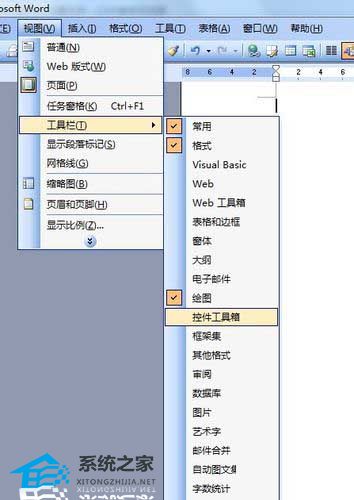
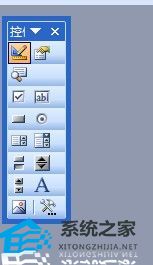
2、在控制工具栏中,我们在右下角找到另一个控制按钮,如下图1所示。点击其他控件按钮,在下拉列表中找到Microsoft Barcode控件9.0;
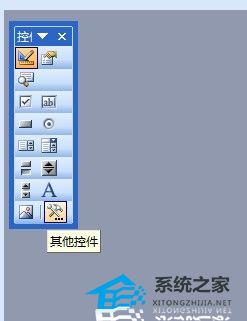
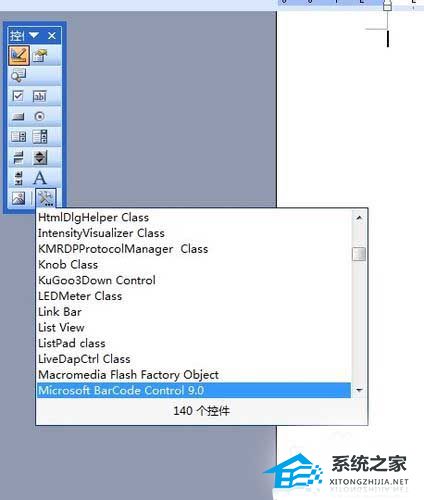
3.找到该选项并单击它。页面编辑区域会立刻出现一个条形码图标,如下图。该图标是系统自动生成的。我们需要设置或更改条码样式和条码信息;
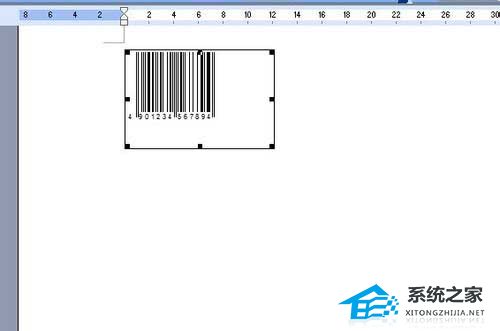
4、要修改默认的条码样式、条码颜色、线宽等,我们可以右键我们刚刚插入的条码图标,找到属性选项;如下所示;

5. 选择属性后,弹出属性对话框。在属性对话框中,我们选择自定义选项,点击自定义选项右侧的.按钮,打开属性可视化编辑工具;
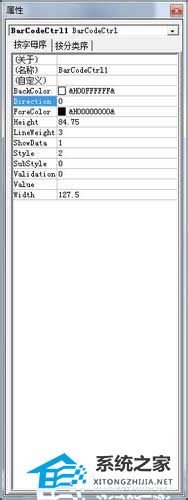

6. 在常规选项卡中,我们可以设置条码样式、子样式、有效性验证、线宽和方向。我们可以通过下拉列表来选择;勾选或取消勾选右侧的显示数据复选框,设置是否在条码中显示数据;

7. 点击颜色选项卡,我们可以设置条码的颜色。从属性颜色样式中选择颜色后,我们再从右侧的调色板中选择颜色;

8、设计好样式后,下一步就是设置条码数据。我们可以根据我们的产品或者书籍的名称等进行编号,并保存在数据库中。当我们用条形码扫描仪扫描时,数据库可以自动识别我们。产品名称。
9、我们点击属性对话框中的值选项,在右侧的框中输入数据。输入框中的默认数据为空,例如我们输入123456789。
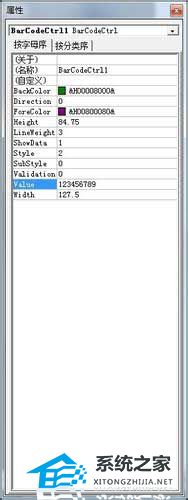
10、设置完成后,我们点击控制工具关闭按钮,退出控件设计模式;这样,条形码就创建好了。我们点击文件-保存命令来保存我们创建的条形码。
以上就是Word条码制作方法的介绍。操作非常简单。你学会了吗?希望它可以帮助我们!
怎么用Word制作条形码,以上就是本文为您收集整理的怎么用Word制作条形码最新内容,希望能帮到您!更多相关内容欢迎关注。
